- Lakukan seleksi pada header tabel
- Klik kanan pada tabel, kemudian pilih Table Properties…

- Pada tab Row, lakukan ceklis pada Repeat as header row at the top of each page
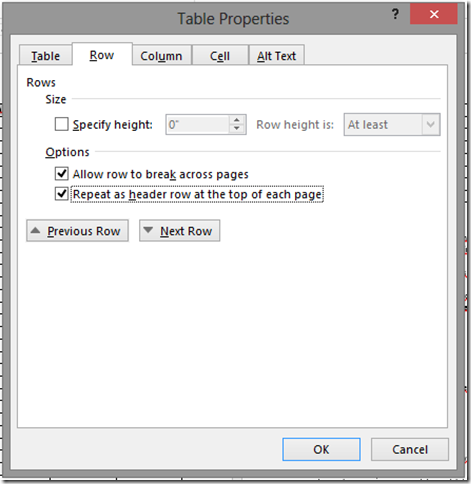
- OK, maka hasilnya akan menjadi seperti berikut
Salah satu fitur yang sangat bagus dari Microsoft Word yang tidak semua orang mengetahui cara menggunakannya. Ya, “Membuat Header pada Tabel secara otomatis jika tabel yang dibuat tidak muat didalam 1 halaman. Misalkan kita memiliki suatu tabel yang berisi banyak baris, ketika baris ini terlalu banyak tentu akan memakan lebih dari 1 halaman. Nah secara otomatis tabel di halaman selanjutnya adalah berisi baris lanjutan dari tabel sebelumnya tanpa ada keterangan sama sekali nama kolomnya (Header Tabel). Sejujurnya, saya pun baru mengetahuinya ketika hendak menulis skripsi, karena kebetulan pada bagian lampiran ada beberapa tabel yang berisi banyak baris sehingga mmembutuhkan lebih dari 1 halaman. Berikut adalah cara menambahkan header pada tabel secara otomatis pada Microsoft Word.

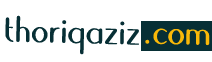


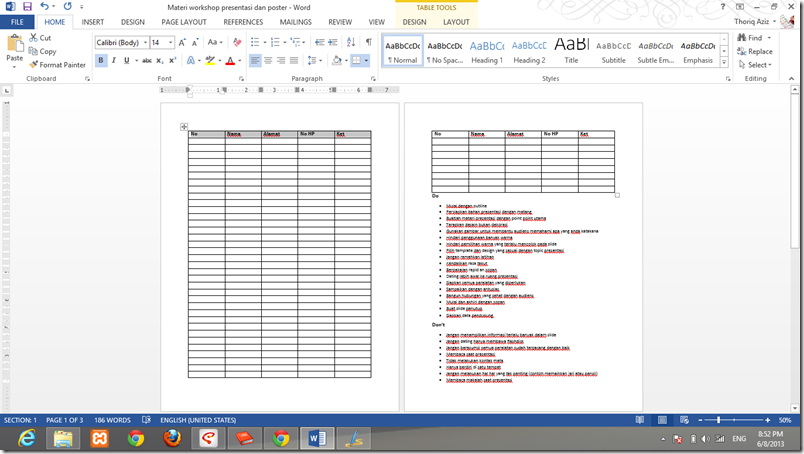


.png)
terimakasih banyak om artikelnya
ReplyDeleteTerimakasih juga sudah mampir, mas.. :)
ReplyDeleteJika ingin mem buat tabel tersebut ada tykisan lanjutan gimana ya?
ReplyDeleteJika ingin mem buat tabel tersebut ada tykisan lanjutan gimana ya?
ReplyDelete